Садржај
- Разлог 1: Инсталирање независног програма
- Разлог 2: Понестаје простора на системској партицији диска
- Разлог 3: Недостају важна ажурирања
- Разлог 4: Заражавање рачунара вирусима
- Разлог 5: Нестабилни управљачки програми
- Разлог 6: Системске грешке
- Разлог 7: Грешке у БИОС-у
- Разлог 8: Нетачно оверцлоцкинг компонената
- Разлог 9: Физички квар компонената
- Креирање меморијског депонија за идентификовање узрока БСоД
- Питања и одговори
Стоп код или плави екран смрти (БСоД) је низ грешака које се могу појавити приликом интеракције са оперативним системом или током његовог покретања. Постоје различити разлози за ове проблеме. Шифра проблема најчешће говори због чега је тачно проузрокована. Међутим, постоје универзалне препоруке за бављење изворима таквих потешкоћа. О њима ће бити речи у наставку.
Разлог 1: Инсталирање независног програма
Корисници први разлог откривају одмах, јер се проблем са плавим екраном смрти појављује приликом покушаја или непосредно након инсталирања неког независног програма. Често се дешава да софтвер независних произвођача има директан утицај на ОС или управљачке програме хардвера, што доводи до непоправљивих сукоба. Покушајте сами да се решите овог софтвера или покрените обнављање система ако прва опција не успе. О свему овоме детаљније прочитајте у одвојеним материјалима на нашој веб страници у наставку.
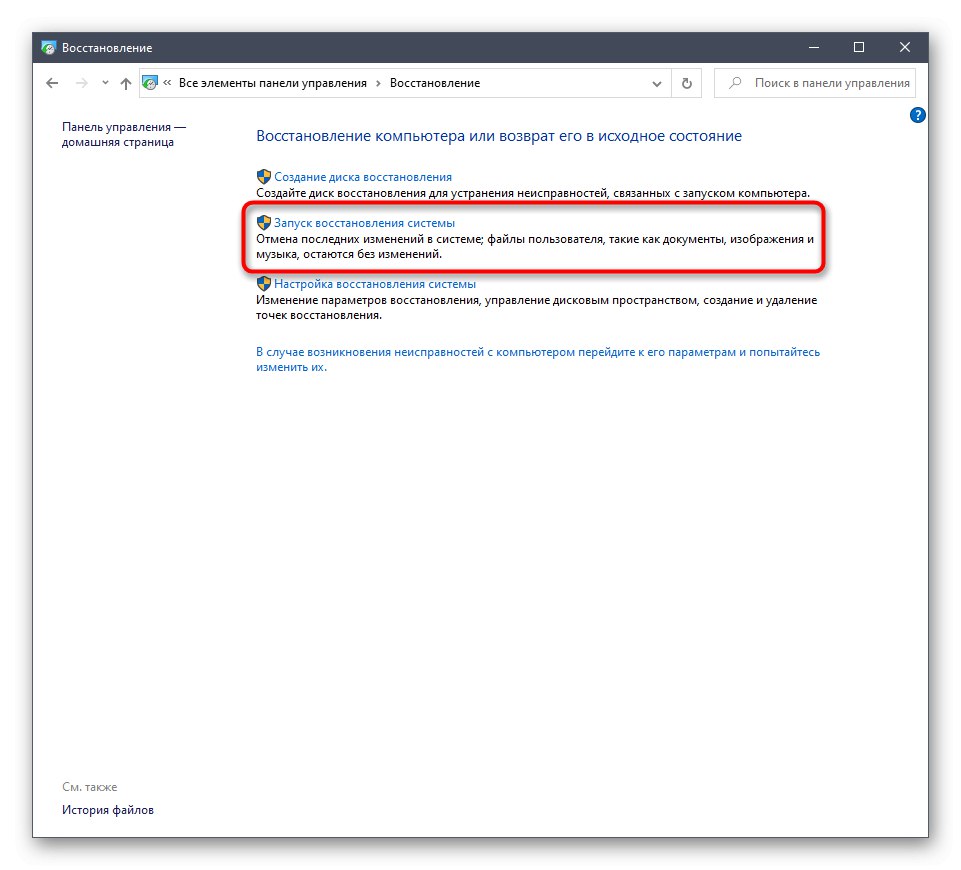
Детаљније:
Додајте или уклоните програме у оперативном систему Виндовс 10
Опције опоравка система Виндовс
Разлог 2: Понестаје простора на системској партицији диска
Сада многи корисници користе велике дискове у својим рачунарима, а на чврстом диску додељују довољну количину информација за складиштење системских датотека. Међутим, не треба искључити фактор да се пре или касније простор може завршити, посебно ако корисник на овом логичком одељку складишти филмове, игре или много различитих програма. Тада се оперативни систем једноставно неће покренути први пут, или ће се у неком тренутку појавити Стоп Цоде, јер за нормалан рад на диску мора бити одређена количина бесплатних информација. Саветујемо вам да сазнате учитавање диска и, ако је могуће, очистите га од непотребних датотека.
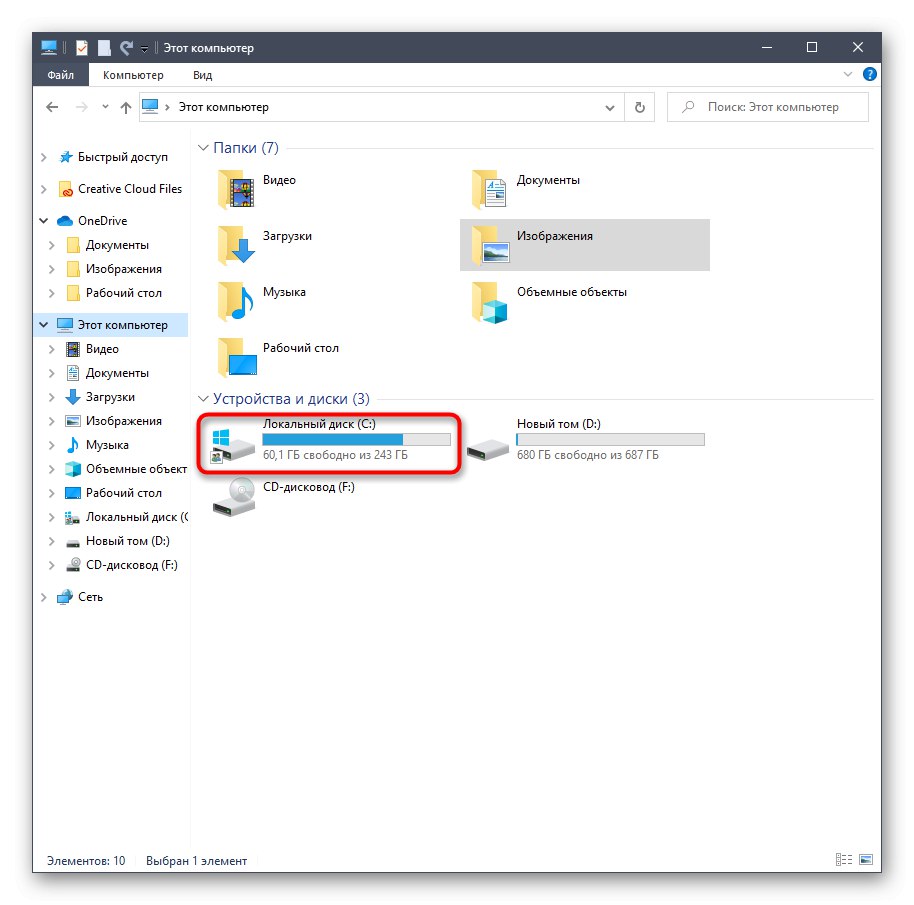
Детаљније: Ослобађање тврдог диска у оперативном систему Виндовс 10
Разлог 3: Недостају важна ажурирања
Ажурирања система у оперативном систему Виндовс 10 не носе увек само неке иновације повезане са општом функционалношћу. Повремено програмери исправљају грешке и сукобе са компонентама, што вам омогућава да се решите изгледа плавих екрана смрти. Ако се Виндовс успешно покрене, препоручујемо да сами потражите исправке и инсталирате их да бисте проверили да ли постојећи проблем нестаје.
- Да бисте то урадили, отворите "Почетак" и идите на мени "Опције".
- Тамо изаберите одељак Ажурирање и сигурност.
- Кликните на дугме Провери ажурирања и сачекајте да се ова операција заврши.
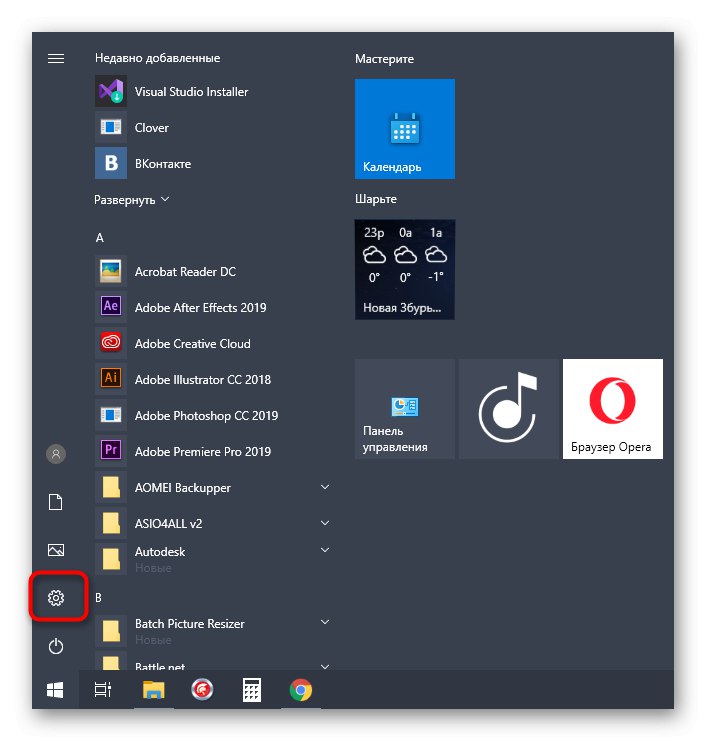
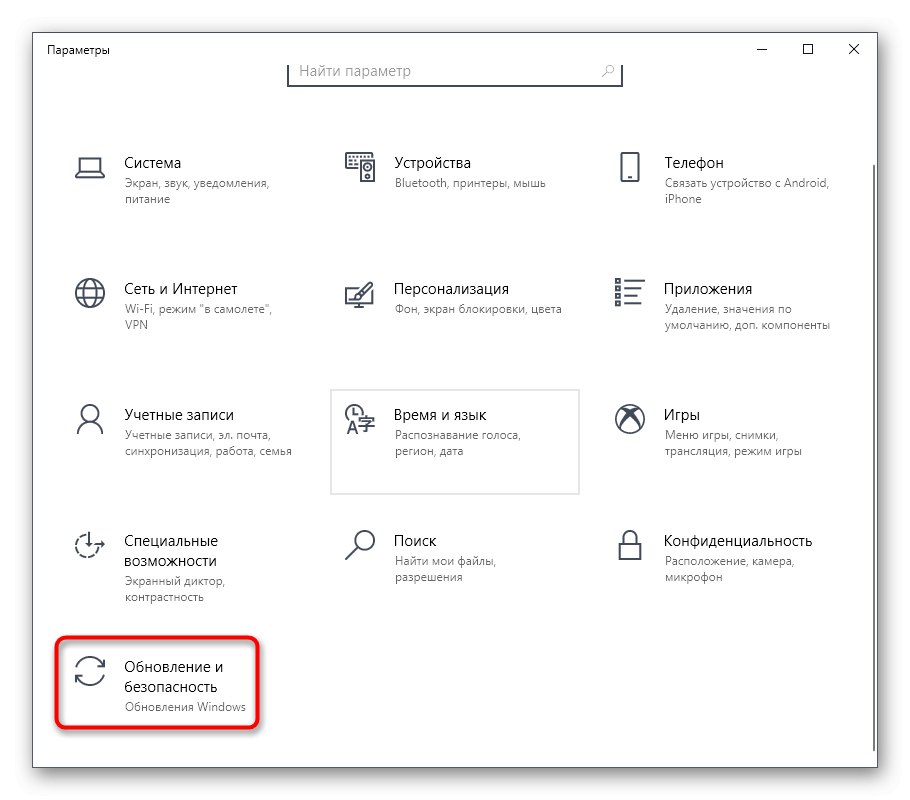
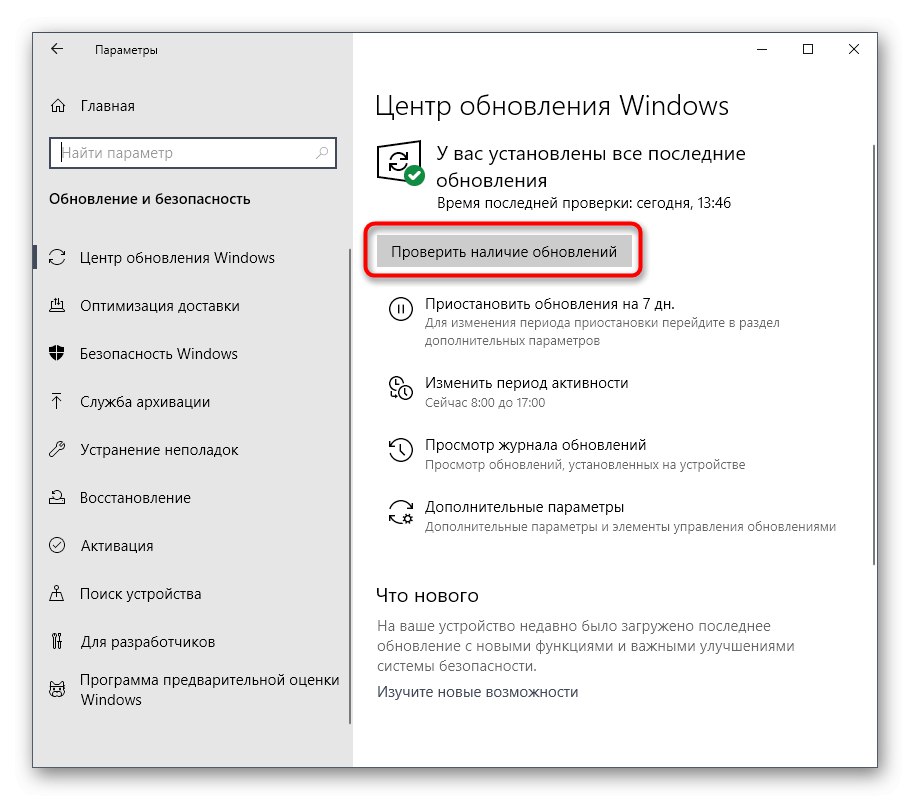
Ако се пронађу било какве исправке, инсталирајте их и одмах поново покрените рачунар да би све промене ступиле на снагу. У случају грешака или потешкоћа у извођењу ове операције, саветујемо вам да се обратите посебним упутствима на нашој веб страници користећи доленаведене везе.
Детаљније:
Инсталирање исправки за Виндовс 10
Ручно инсталирање исправки за Виндовс 10
Решите проблеме са инсталирањем исправки на Виндовс 10
Разлог 4: Заражавање рачунара вирусима
Рачунарска инфекција вирусима је још један разлог за појаву плавог екрана смрти. Чињеница је да често радње таквих злонамерних програма утичу на укупне перформансе система и доводе до критичног искључивања појавом одговарајућих грешака на екрану. Кориснику се саветује да с времена на време провери да ли уређај има претњи и елиминише их помоћу специјализованог софтвера. За детаљнија упутства о томе погледајте доле.
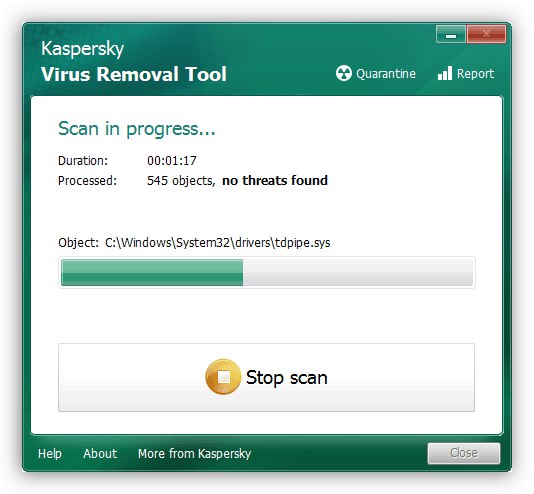
Детаљније: Борба против рачунарских вируса
Разлог 5: Нестабилни управљачки програми
Управљачки програми су софтвер који је неопходан за правилно функционисање готово свих уграђених компонената и периферних уређаја. Ако након куповине хардвера нисте инсталирали потребне датотеке или дуго нисте тражили исправке, вероватно ће се појавити плави екран смрти са разним кодовима грешака. Препоручујемо да користите било која расположива средства да бисте проверили да ли постоје исправке за апсолутно све управљачке програме и инсталирали их ако постоје. Посебно разумевање ће вам помоћи да ово даље разумете.
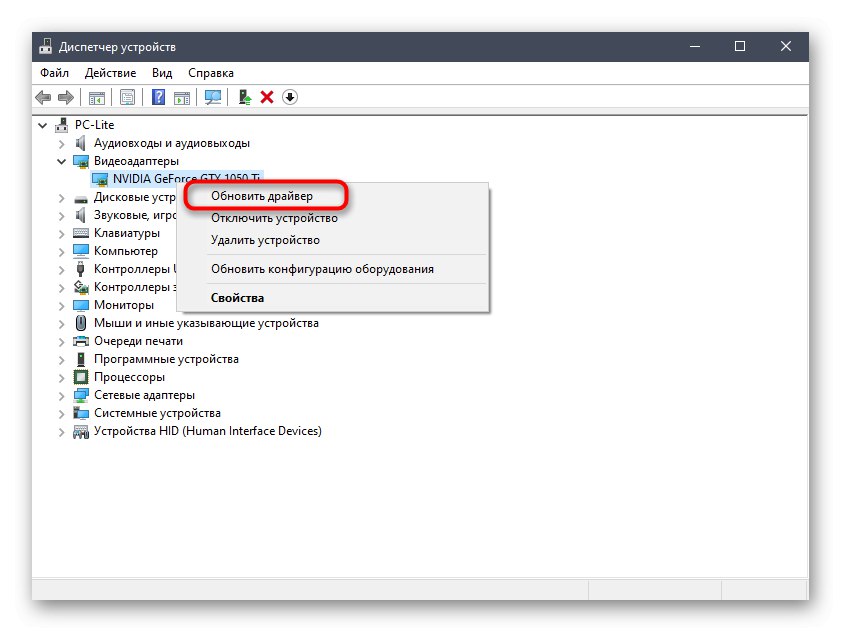
Детаљније: Ажурирање управљачких програма за Виндовс 10
Разлог 6: Системске грешке
Током рада оперативног система, с времена на време могу се појавити разне грешке. Обично нису критични и аутоматски се поправљају, међутим, ако то није могуће, Виндовс хитно излази и на екрану се појављује одговарајуће обавештење са кодом. При следећем покретању оперативног система саветујемо вам да проверите да ли догађаји имају грешке да бисте утврдили надражујуће средство. Ово се ради овако:
- Откријте "Почетак" и кроз претрагу пронађите апликацију "Контролна табла".
- У менију који се појави дођите до одељка "Администрација".
- Пронађите линију на листи Евент Виевер и двапут кликните на њега да бисте покренули одговарајући додатак.
- Проширите директоријум кроз леви мени Виндовс Логс и изаберите "Систем".
- Сачекајте да се информације учитају, а затим проверите да ли је било недавних грешака. Прегледајте детаље и детаље како бисте утврдили фактор који стоји иза проблема. На пример, то може бити прегревање рачунара или критични квар одређене услуге.
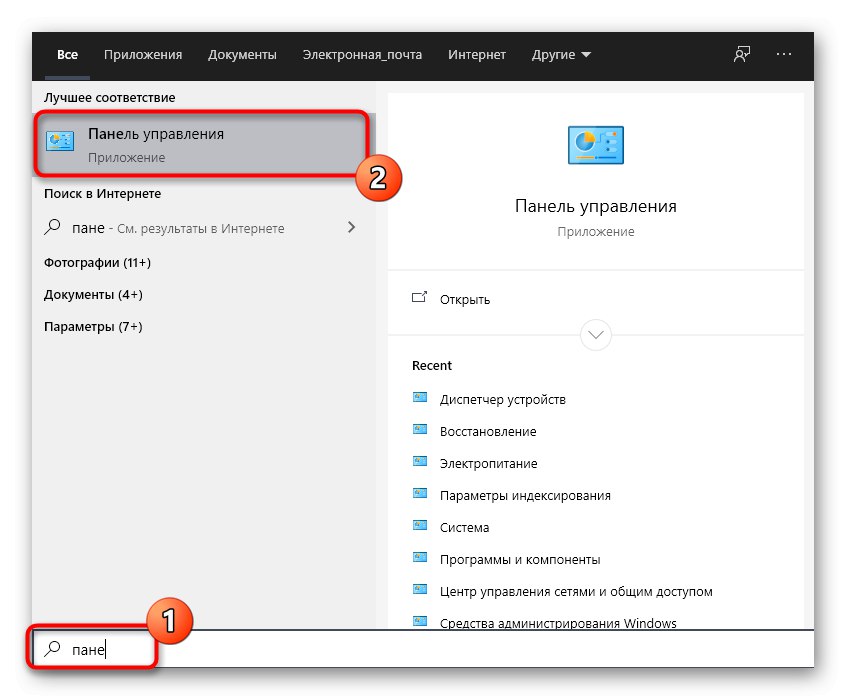
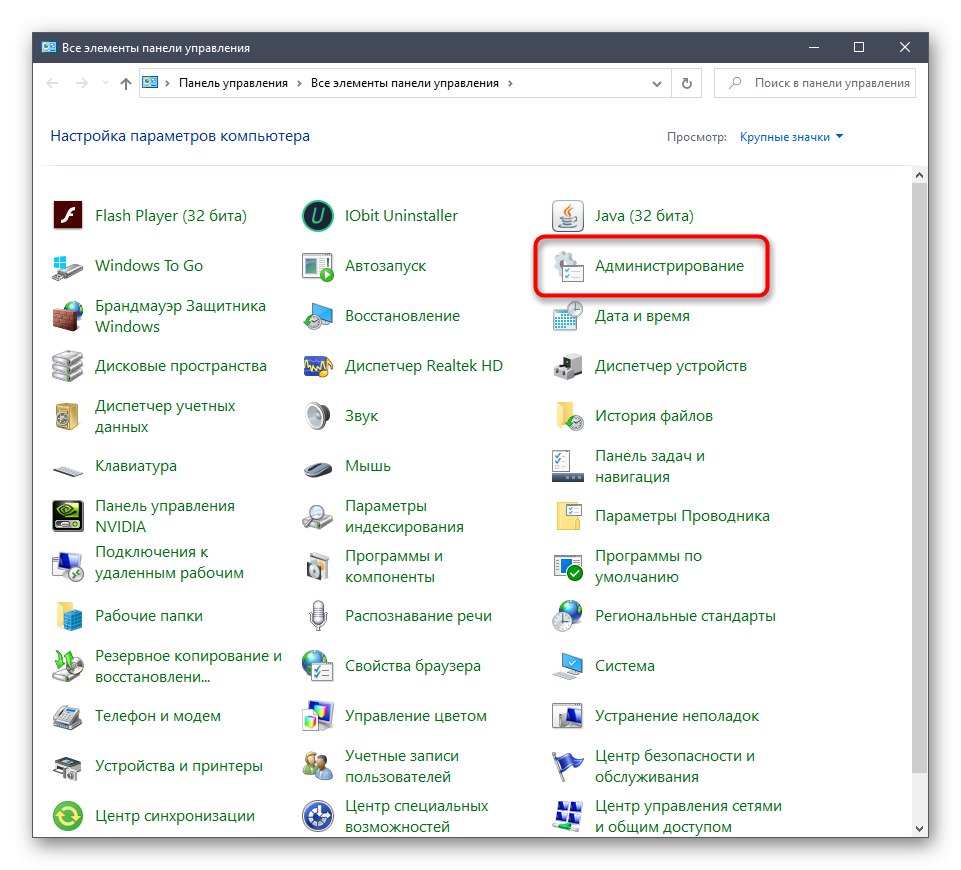
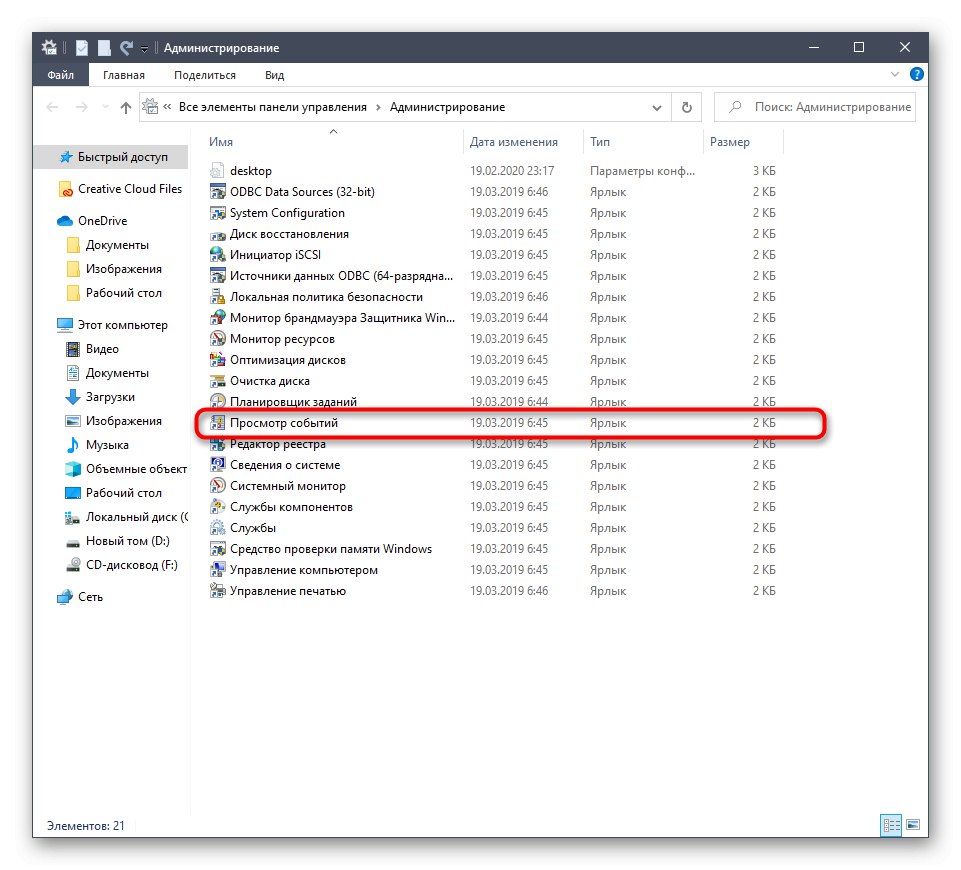
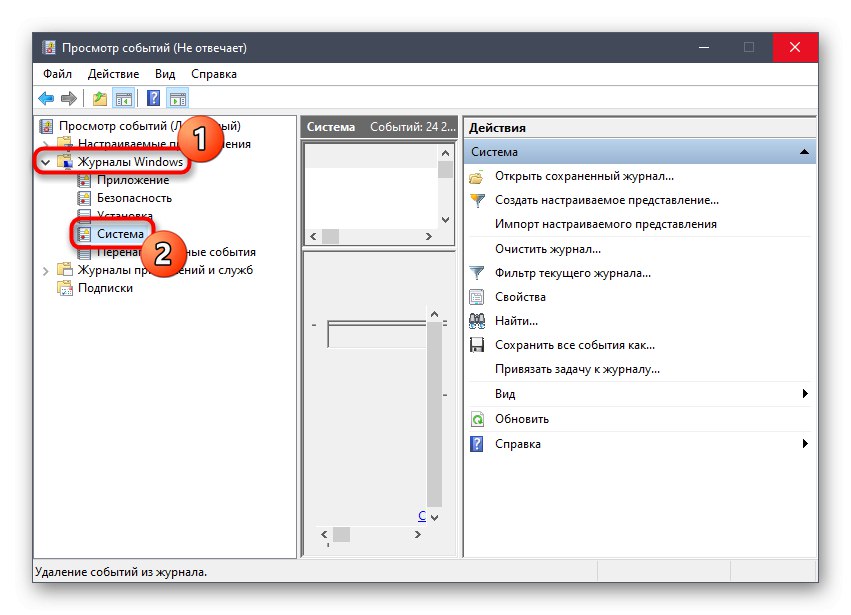
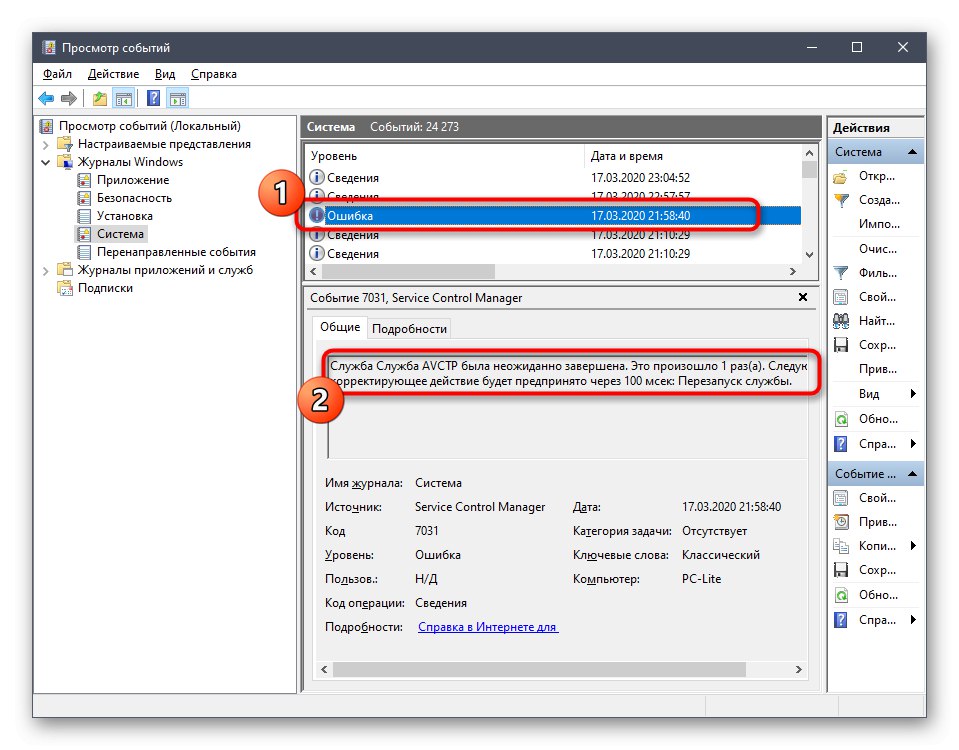
У зависности од врсте грешке, корисник треба да пронађе оптимално решење користећи откривање извора, на пример, претрагу на нашој веб локацији. Сигурно ћете пронаћи материјал на своју тему, који ће представити неколико начина за решавање проблема.
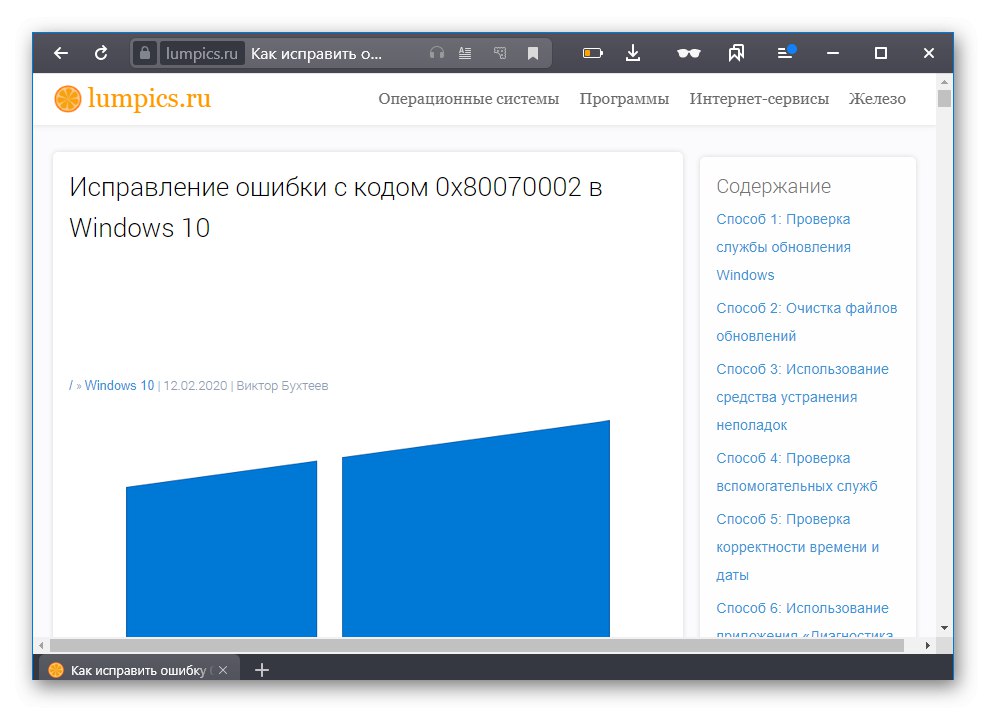
Разлог 7: Грешке у БИОС-у
БИОС је фирмвер који се такође повремено сруши. Проблеми са овом компонентом најчешће се јављају када се рачунар неочекивано искључи, на пример, када се светла искључе. Међутим, постоје и други фактори који утичу на БИОС. Тада се Виндовс једноставно неће покренути и корисник ће морати да ресетује поставке овог софтвера помоћу доступне методе. Прочитајте више о овоме даље.

Детаљније: Ресетовање поставки БИОС-а
Разлог 8: Нетачно оверцлоцкинг компонената
Компоненте за оверцлоцкинг користе они корисници који желе да повећају снагу свог рачунара променом фреквенција и напона уређаја. Међутим, не сви схватају са којим опрезом је потребно изводити такве манипулације и са чим је погрешно извршење ове операције. У већини ситуација, неправилно убрзање ће утицати на температуру компонената. Ако премаши критични ниво, рачунар се аутоматски искључује. Неправилно подешен напон може довести до појаве других кварова, као и плавог екрана смрти са разним грешкама. У случају да се проблем појавио након оверцлоцкинга, препоручујемо вам да проверите исправност задатка, а ако то не помогне, вратите опрему у њено подразумевано стање како бисте се у потпуности решили дотичног проблема.
Прочитајте такође:
Оверцлоцкинг графичке картице АМД Радеон / НВИДИА ГеФорце
Оверцлоцкинг процесора лаптопа
Оверцлоцкинг Интел Цоре процесора
Како оверклоковати матичне плоче
Разлог 9: Физички квар компонената
Последњи уобичајени разлог због којег се може појавити плави екран смрти су физички проблеми са коришћеним компонентама.На пример, животни век видео картице се ближи крају или је процесор почео да квари због сталног прегревања. Поред тога, требало би да обратите пажњу на чврсти диск, јер се на њему могу појавити лоши сектори и друге грешке, што утиче на тачан почетак ОС-а. Саветујемо вам да се обратите специјалним материјалима на нашој веб страници тако што ћете кликнути на доње линкове да бисте сазнали све о тестирању уређаја на рад.
Детаљније:
Провера перформанси процесора
Како проверити радне перформансе РАМ меморије
Како се проверава рад напајања на рачунару
Провера перформанси видео картице
ССД здравствена провера
Како проверити чврсти диск на лоше секторе
Креирање меморијског депонија за идентификовање узрока БСоД
Виндовс има функцију која вам омогућава да направите депонију меморије када се појави плави екран смрти. Услужни програм ће аутоматски сачувати информације о радним управљачким програмима, а такође ће створити снимак екрана грешке Стоп Цоде. Често читање такве депоније омогућава вам да разумете који управљачки програм је изазвао критично искључивање ОС-а, као и којем програму или компоненти припада. Прво морате да омогућите опцију за стварање такве датотеке да бисте је читали у будућности.
- Откријте "Почетак" и идите на мени "Опције".
- Изаберите овде "Систем".
- Померите се према доле на левој страни прозора и отворите категорију "О систему".
- Пронађите ознаку на коју је могуће кликнути "Информациони систем".
- Идите на одељак „Додатни системски параметри“.
- У блоку Преузмите и вратите изаберите "Опције".
- Преостаје само активирање аутоматског избацивања меморије и промена пута њеног чувања, ако је потребно.
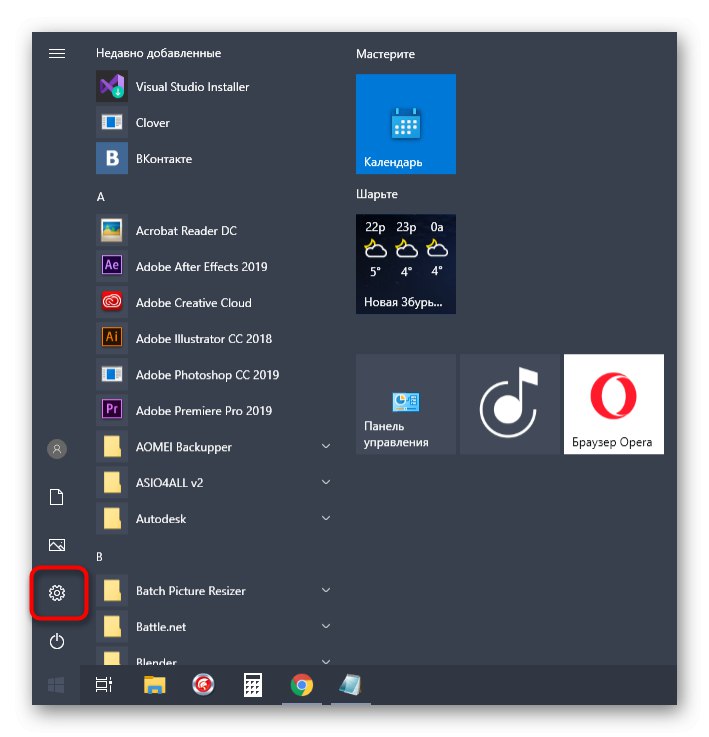
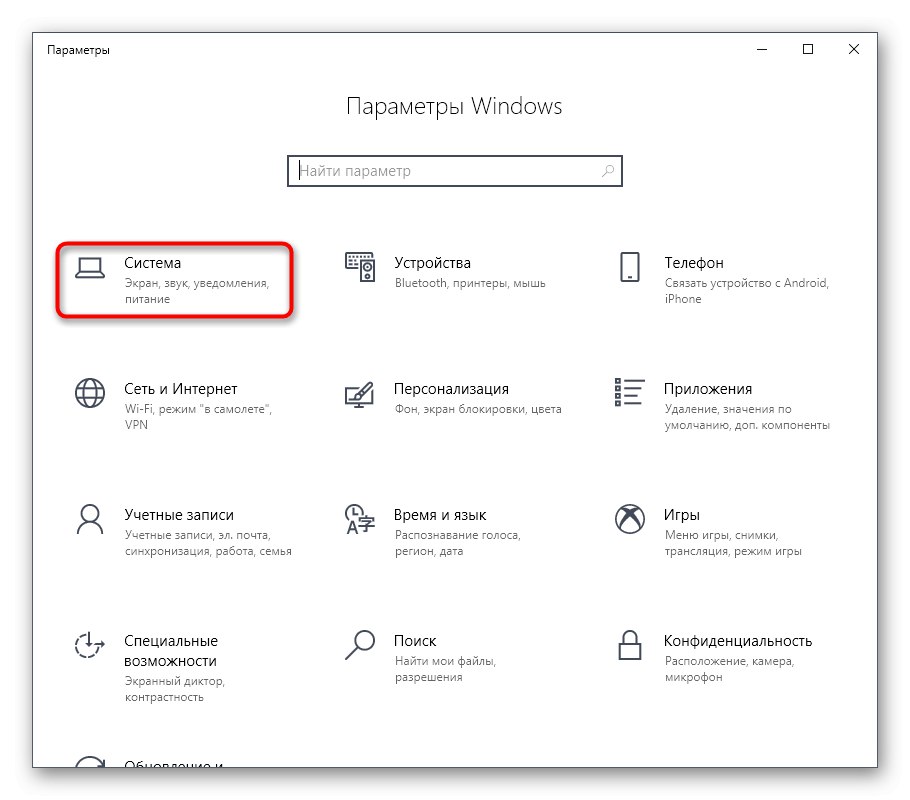

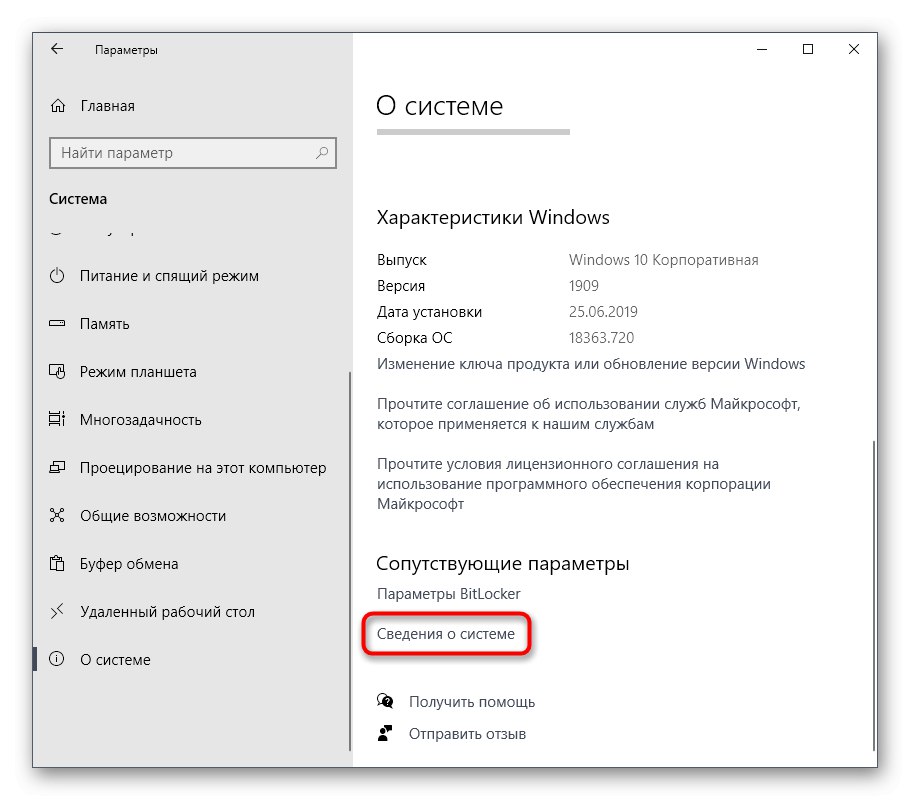
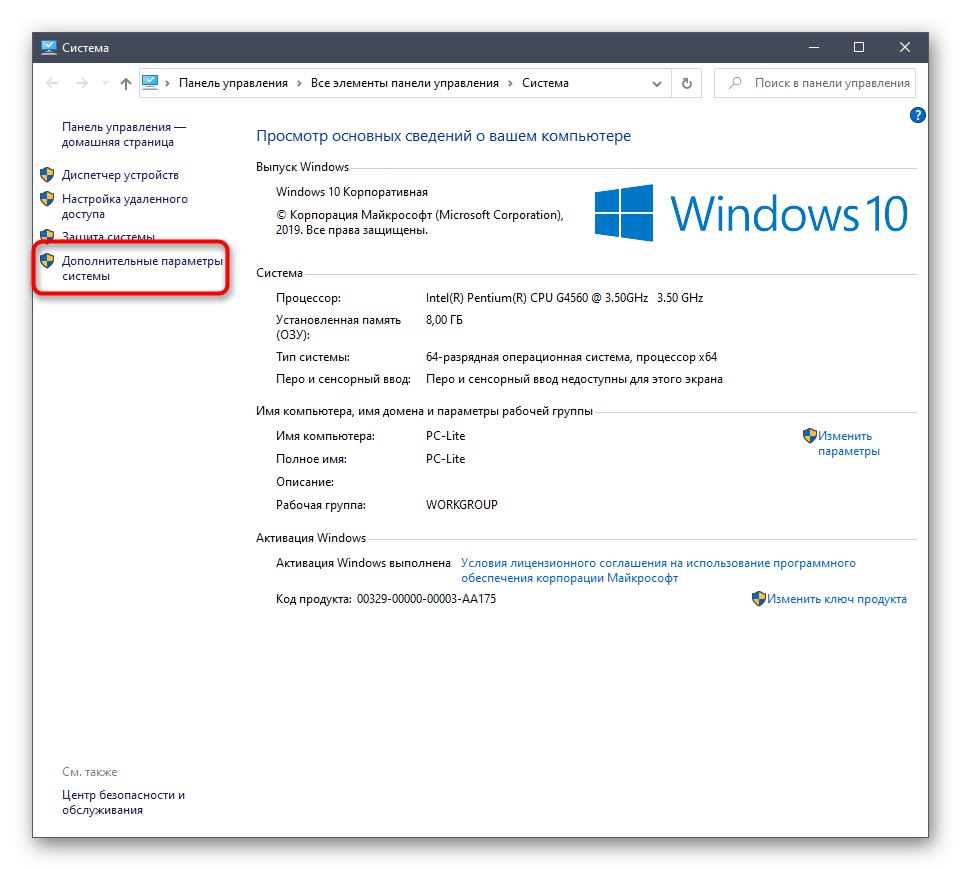
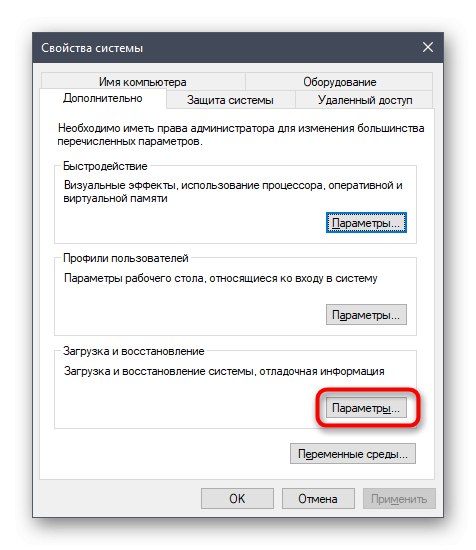
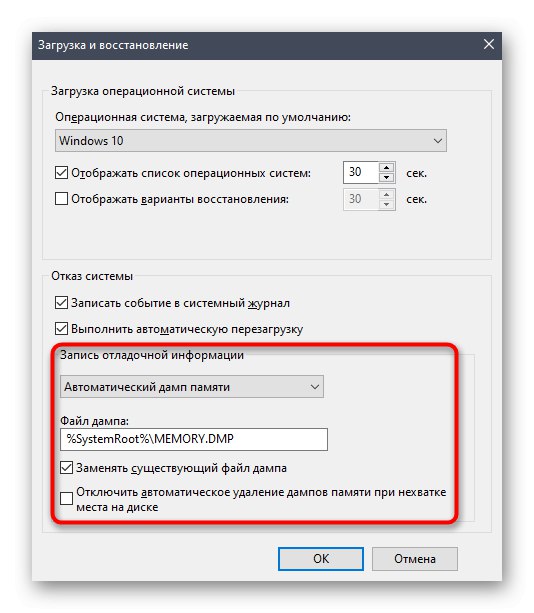
Сада остаје само да сачекамо да се Стоп код поново појави како бисмо прочитали депонију меморије и утврдили извор проблема. Ако је опција за стварање датотеке већ омогућена, крећите се дуж путање Ц: ВиндовсМинидумп и тамо отворите предмет МЕМОРИ.ДМП кроз специјализовани програм. Већ смо описали како то учинити у другом чланку.
Детаљније: Отварање депонија ДМП меморије
То су били главни разлози и препоруке за исправљање већине грешака Стоп Цоде-а у оперативном систему Виндовс 10. Ако знате код проблема, предлажемо да га унесете у претрагу на нашој веб локацији. Највероватније ћете пронаћи уско фокусиране смернице које се баве овим одређеним изазовом.